win10升级win11系统的方法步骤[多图]
教程之家
Win11
如果电脑是满足win11系统的配置要求的话,我们接收到win11升级通知,都是可以直接将win10升级win11系统使用的。那么具体win10怎么升级win11,下文就给大家展示下win10升级win11系统的方法步骤。
工具/原料:
系统版本:windows10系统
品牌型号:惠普战99
软件版本:系统 v2290
方法/步骤:
1、首先打开笔记本电脑win10系统的开始菜单,依次打开“设置”-“更新和安全”,点击左侧的 “Windows 预览体验计划”。

2、点击开始,选择注册帐户或者切换到已注册的账户。

3、点继续注册,等待完成注册步骤。
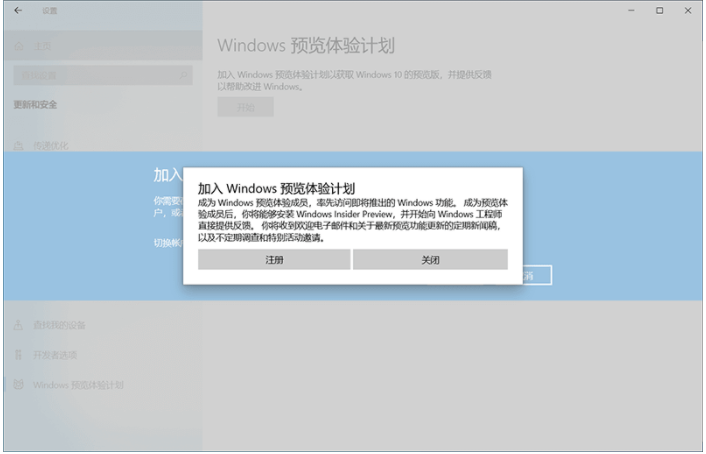
4、继续点击"链接账户"创建一个新的微软账户。
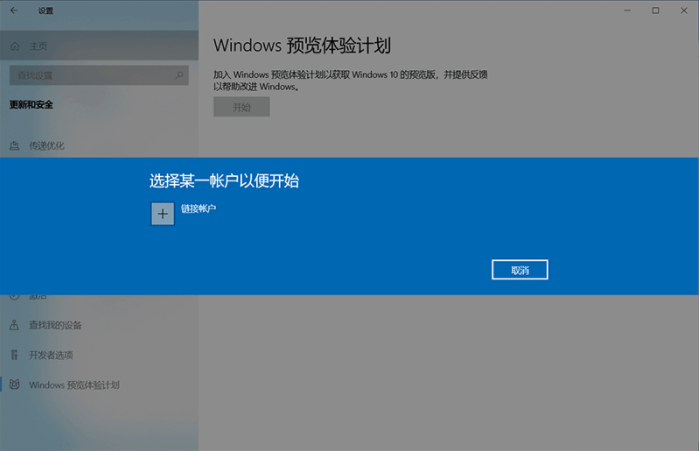
5、等待创建完成后,登录到刚注册的微软帐户。
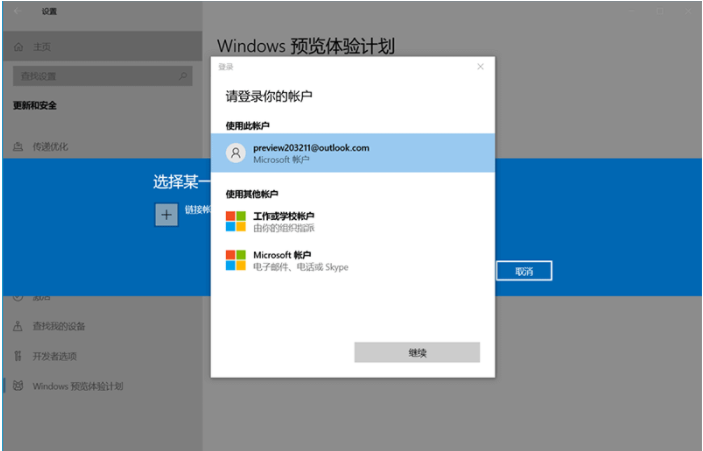
6、登录后,我们就可以根据自己的情况选取通道。这里一般可以建议选dev渠道。
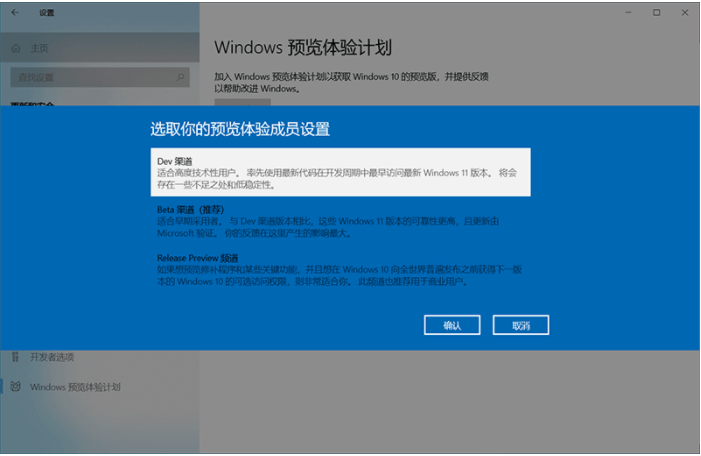
7、接下来耐心等待系统下载升级win11系统完成即可。
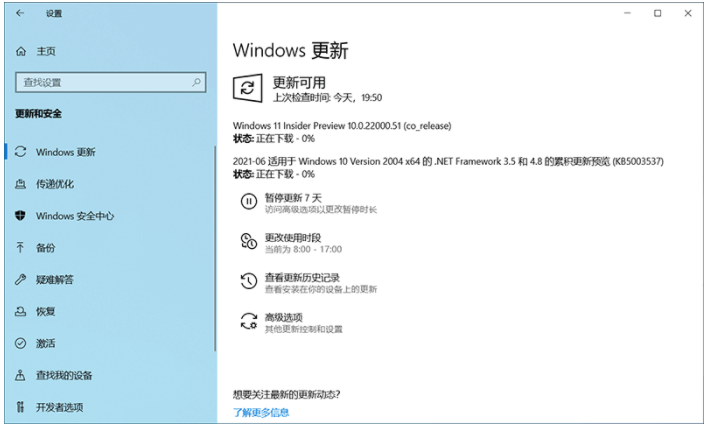
8、如果没收到win11升级推送的话,我们还可以直接安装体验。在电脑上下载安装系统软件打开后,直接选择在线重装的win11原版系统点击安装,然后等待软件全自动完成安装步骤,进入新的系统界面即可使用。
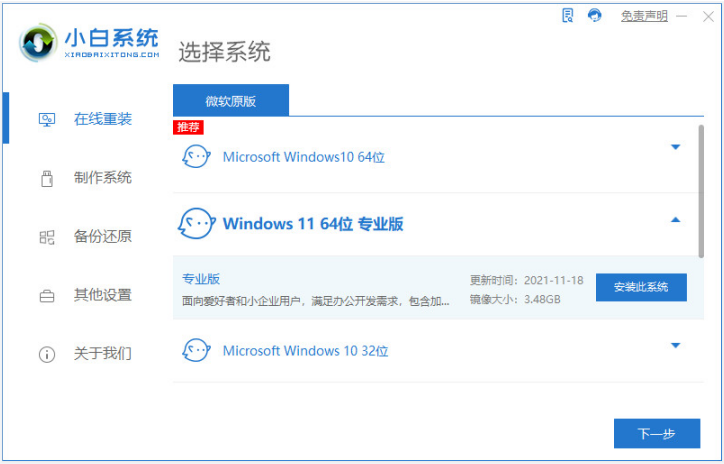
注意事项:安装系统之前,注意备份好系统盘的重要资料,关闭电脑杀毒软件,避免被拦截导致安装失败。
总结:
win10升级win11系统的方法有多种,如果有接收到win11升级推送的就直接按照系统设置操作完成升级。但如果没接收到推送的话,可以直接借助系统软件在线安装完成体验。不过二者使用的前提是,电脑配置满足win11的配置要求。
![微软新系统win11发布了吗[多图]](https://img.jiaochengzhijia.com/uploadfile/2022/1224/20221224204853627.png@crop@160x90.png)
![参加win11内测的方法[多图]](https://img.jiaochengzhijia.com/uploadfile/2022/1224/20221224102452534.png@crop@160x90.png)
![怎么安装正版win11[多图]](https://img.jiaochengzhijia.com/uploadfile/2022/1223/20221223200051981.jpg@crop@160x90.jpg)
![3代酷睿装win11教程[多图]](https://img.jiaochengzhijia.com/uploadfile/2022/1222/20221222231250862.png@crop@160x90.png)
![win11release preview是什么 win11release preview频道详细介绍[多图]](https://img.jiaochengzhijia.com/uploadfile/2021/0817/20210817235150335.jpg@crop@160x90.jpg)
![win11pin码一直转圈怎么办 win11pin码一直转圈解决方法[多图]](https://img.jiaochengzhijia.com/uploadfile/2021/0703/20210703181341394.jpg@crop@240x180.jpg)
![win11怎么关闭任务栏 win11任务栏关闭教程介绍[多图]](https://img.jiaochengzhijia.com/uploadfile/2021/0714/20210714125135932.jpg@crop@240x180.jpg)
![win11密码忘了怎么办 win11密码忘了详细解决方法[多图]](https://img.jiaochengzhijia.com/uploadfile/2021/0702/20210702133741538.jpg@crop@240x180.jpg)
![升级win11提示必须支持安全启动怎么办 升级win11提示必须支持安全启动解决教程[多图]](https://img.jiaochengzhijia.com/uploadfile/2021/0728/20210728104611863.jpg@crop@240x180.jpg)